Photoshop: Metni Metin Oluşturmadan Görüntüyle Doldurun
Photoshop, bazı metinleri bir görüntü veya doku ile doldurmak için çeşitli yollar sunar, ancak bunların çoğu, metin katmanını oluşturmanızı gerektirir; bu, efekt uygulandıktan sonra onu düzenleyemeyeceğiniz anlamına gelir. Bu teknik, metninizin düzenlenebilir kalmasını sağlar.
Bu talimatlar Photoshop CS5 ve sonraki sürümleri için geçerlidir. Bazı komutlar ve menü öğeleri sürümler arasında farklılık gösterebilir.
Photoshop'ta Bir Görüntüyle Metin Nasıl Doldurulur
Bu efekti oluşturmak için önce metninizi oluşturacak, ardından resmi bunun arkasına bırakacaksınız. İşte yapmanız gerekenler.
içinde yeni bir belge oluştur Photoshop.
-
seçin Tip Aracı ve bir metin girin. Metin kendi katmanında görünecektir.
NS klavye kısayolu Metin aracı için T.
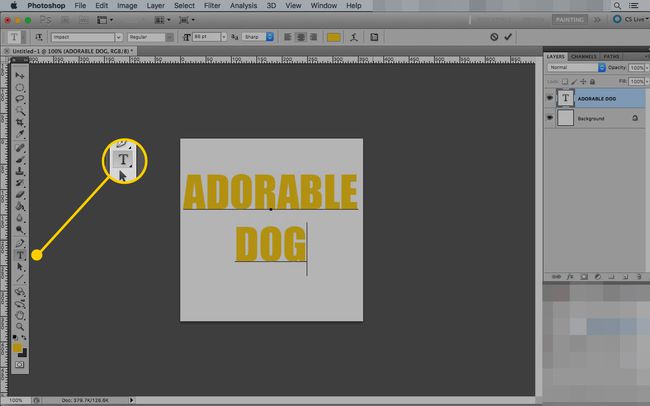
-
Metninizi doldurmak için kullanmak istediğiniz resmi belgenize sürükleyin.
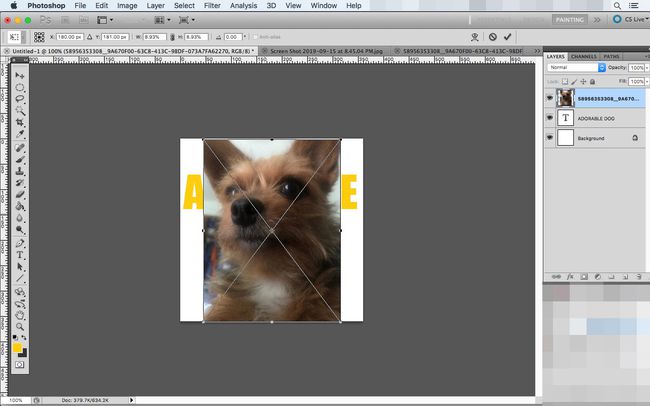
-
Resim metninizi tamamen kaplamıyorsa, Serbest dönüşüm yeniden boyutlandırma aracı. basmak Komut/Ctrl-T veya seçin Serbest dönüşüm altında Düzenlemek Menü.
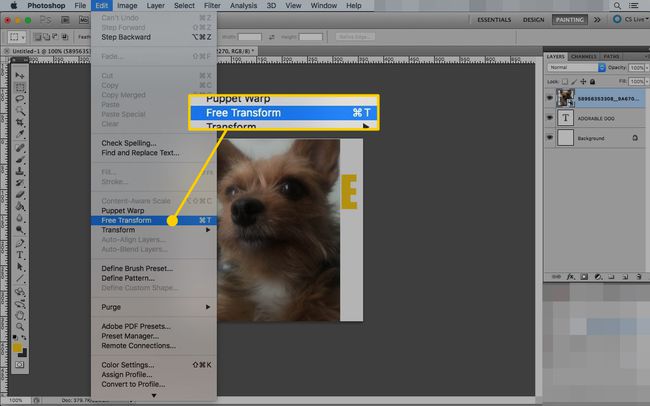
-
Metni tamamen kaplayana kadar resmi yeniden boyutlandırın ve ardından
onay işareti veya basın İade/Giriş araçtan çıkmak içinbasılı tutun Vardiya Resminizin oranlarını sabit tutmak için yeniden boyutlandırırken.
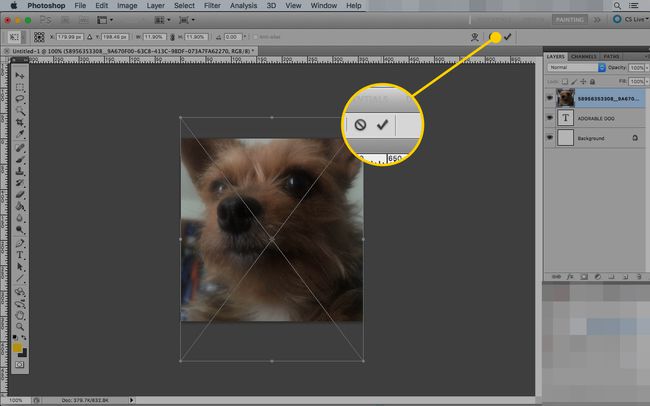
-
Resim katmanı seçiliyken, şuraya gidin: Katman menü ve tıklayın Kırpma Maskesi Oluştur.
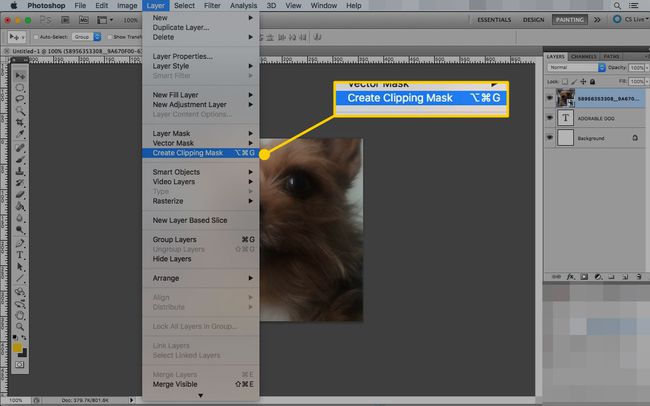
-
Görüntü, metinde gösterilenin dışında kaybolacaktır. Görüntü katmanında metin katmanını gösteren bir ok olacağından, kırpma maskesinin de işe yaradığını bileceksiniz.
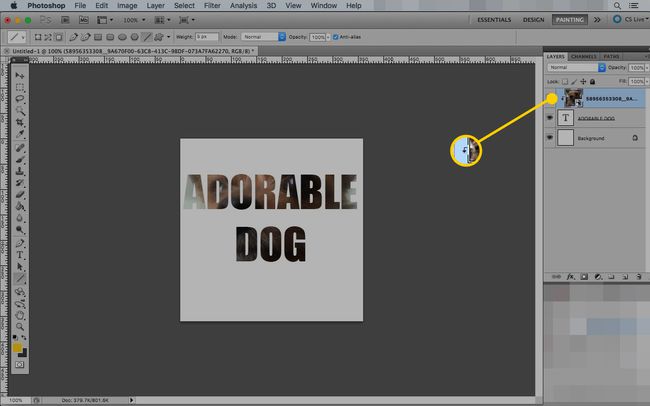
-
Metni düzenlemek için metin katmanını çift tıklayın. Yazdığınız kelimeler vurgulanacak ve bunları değiştirebileceksiniz. Tıkla onay işareti veya basın İade/Giriş değişikliklerinizi kaydetmek için
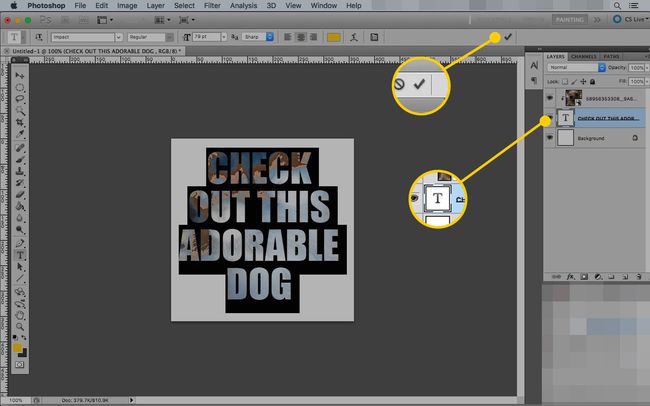
-
Kullan Hareket resmi ve metni ayrı ayrı yeniden konumlandırmak için araç.
Taşıma aracının klavye kısayolu V.
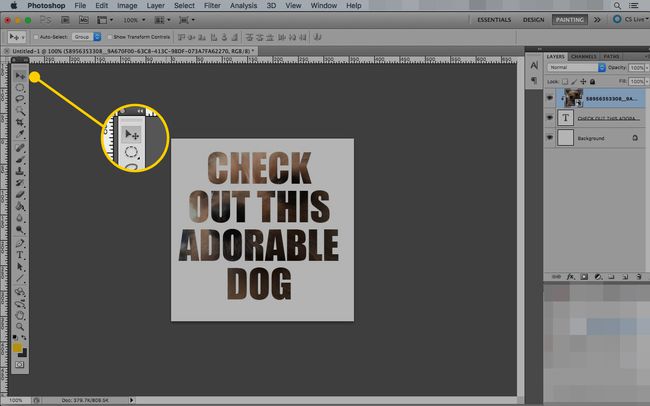
İstediğiniz gibi görünene kadar metni ve resmi ayarlamaya devam edin.
Ipuçları ve Püf noktaları
Aynı işlemi kullanarak başka efektler de üretebilirsiniz. İşte deneyebileceğiniz başka şeyler:
- Dolgu için bir resim kullanmak yerine, bir gradyan. Ayrıca, boyama araçlarından herhangi biriyle katman üzerinde bir desen dolgusu veya boya kullanabilirsiniz.
- Metninize farklı bir görünüm kazandırmak için malzemeleri de kullanabilirsiniz. Örneğin, bu malzemelerden birinin görüntüsünü ekleyerek metal, ahşap veya taş gibi görünmesini sağlayabilirsiniz.
- Diğer efektler için gruplanmış katmanda farklı karışım modlarıyla denemeler yapın.
